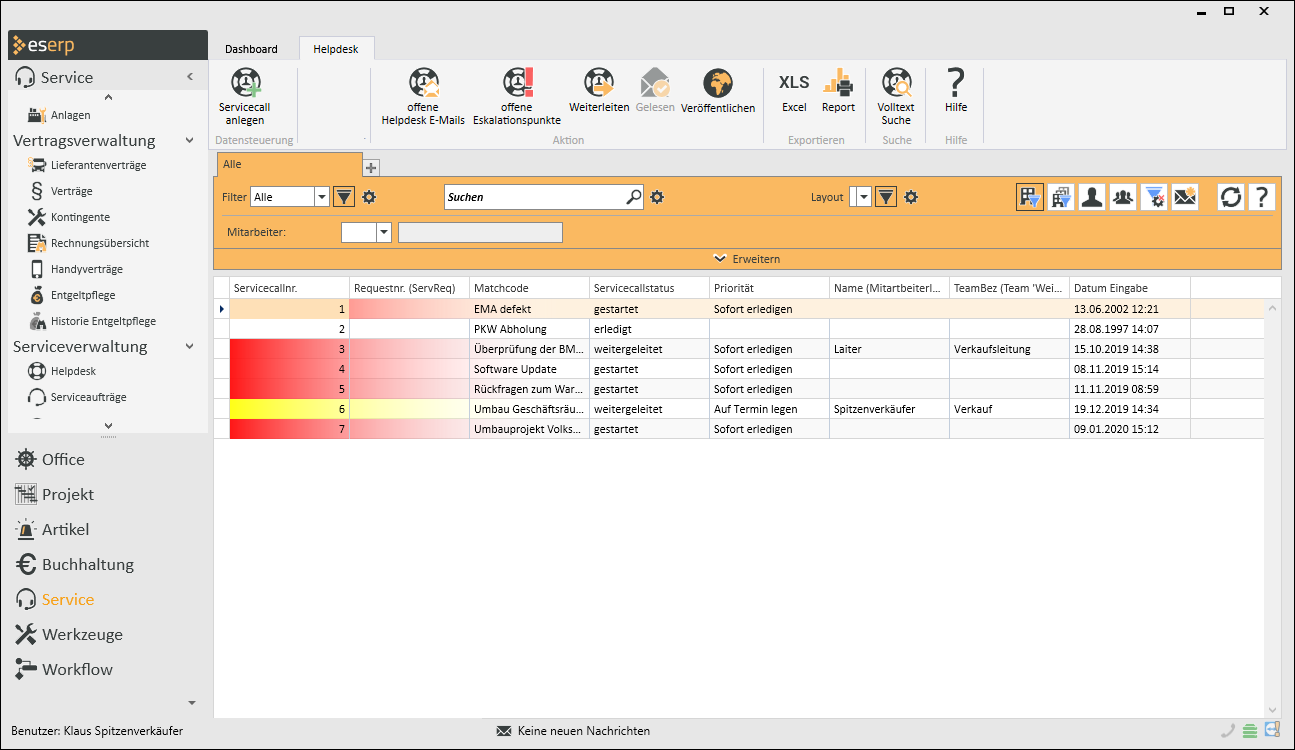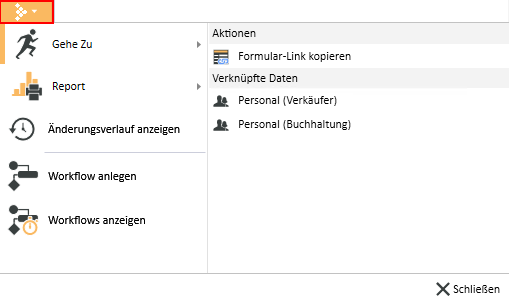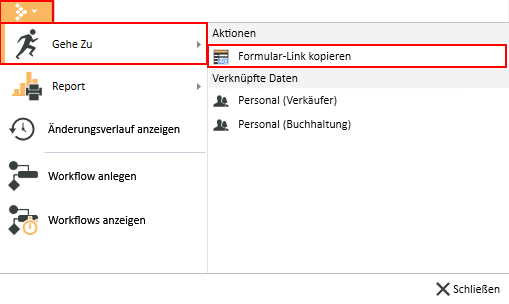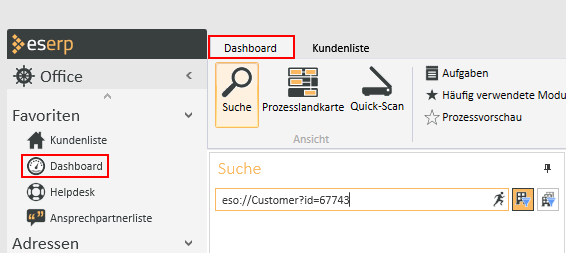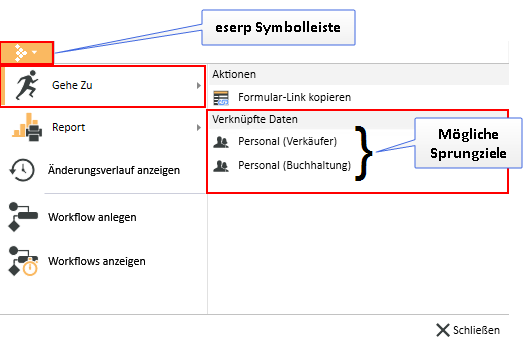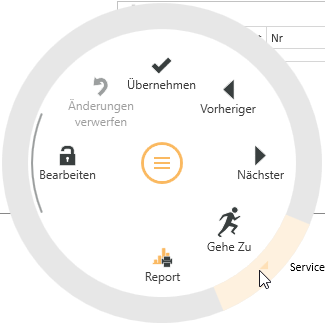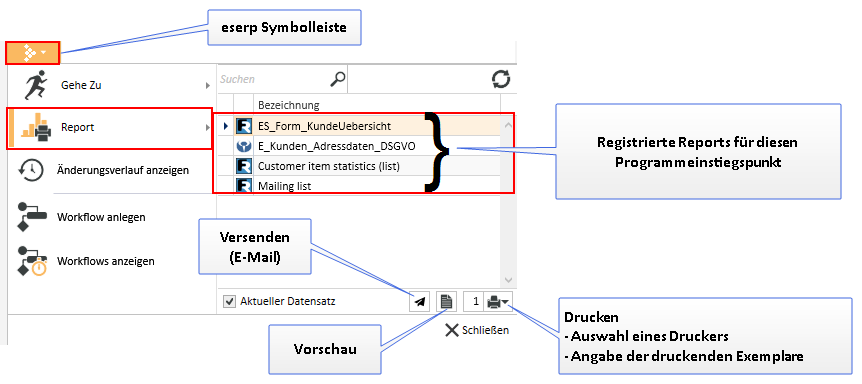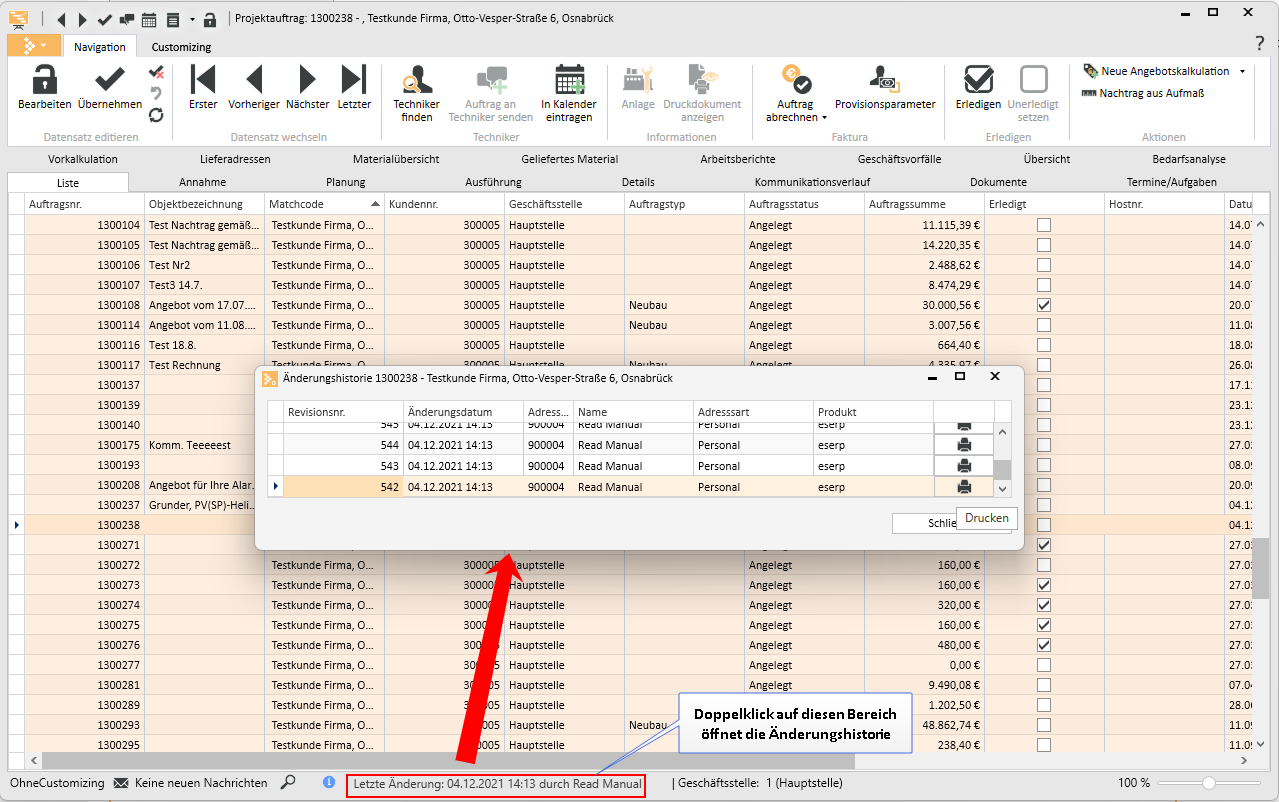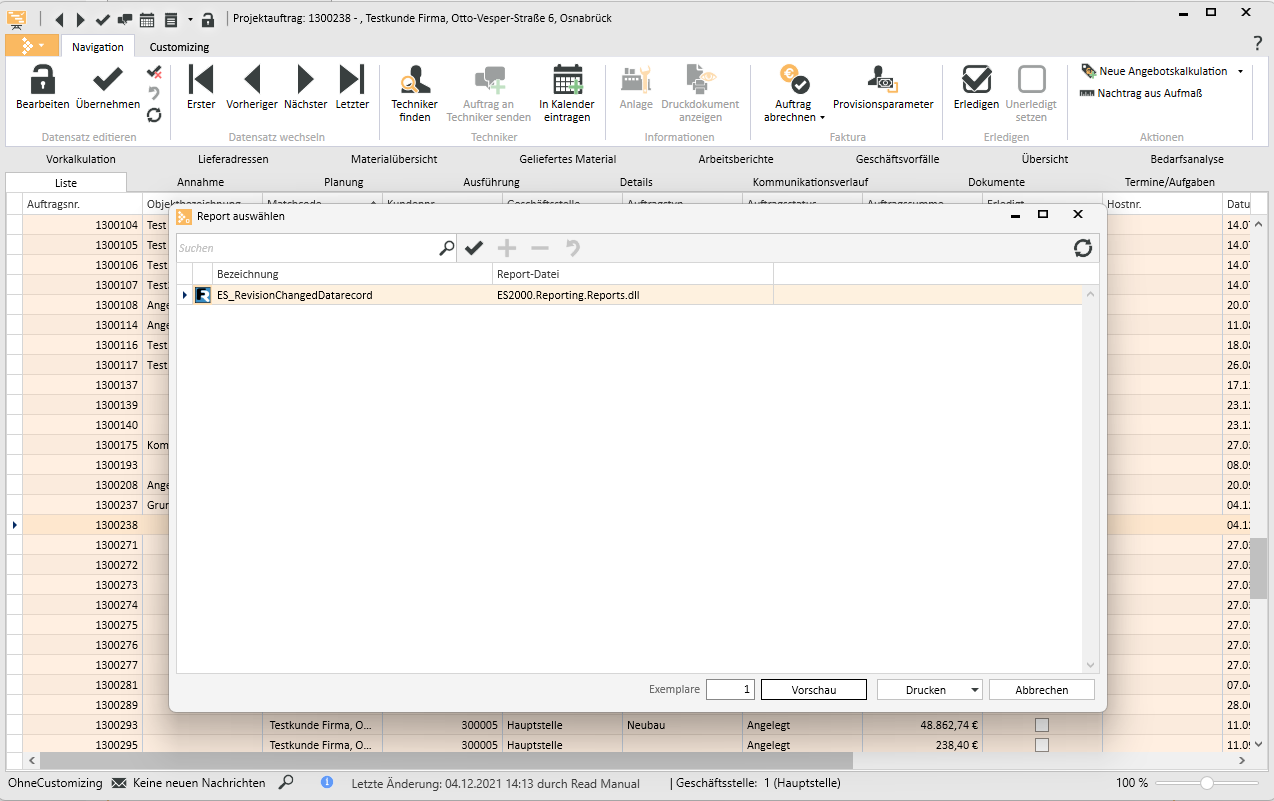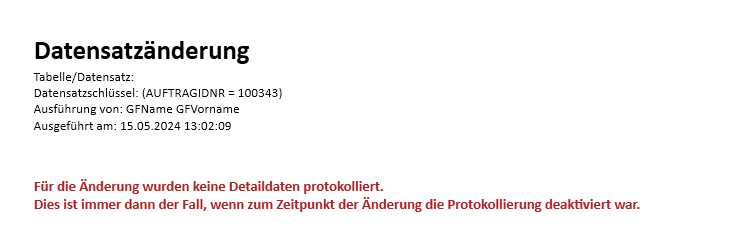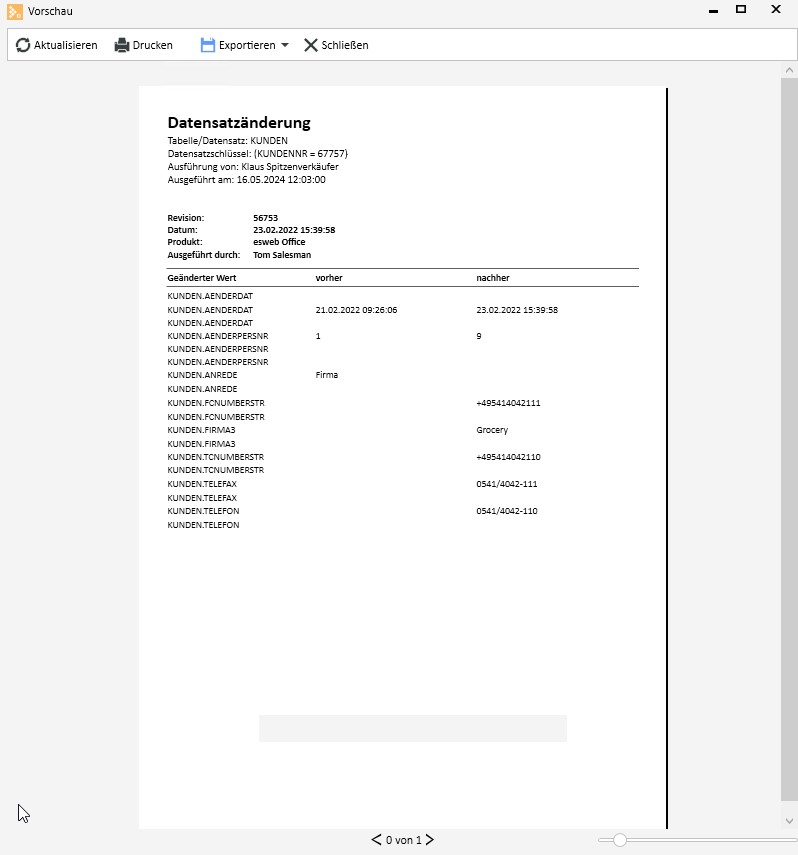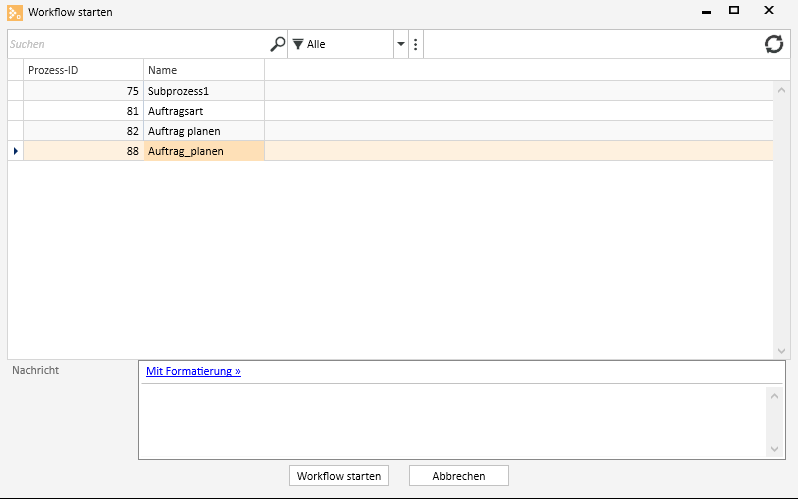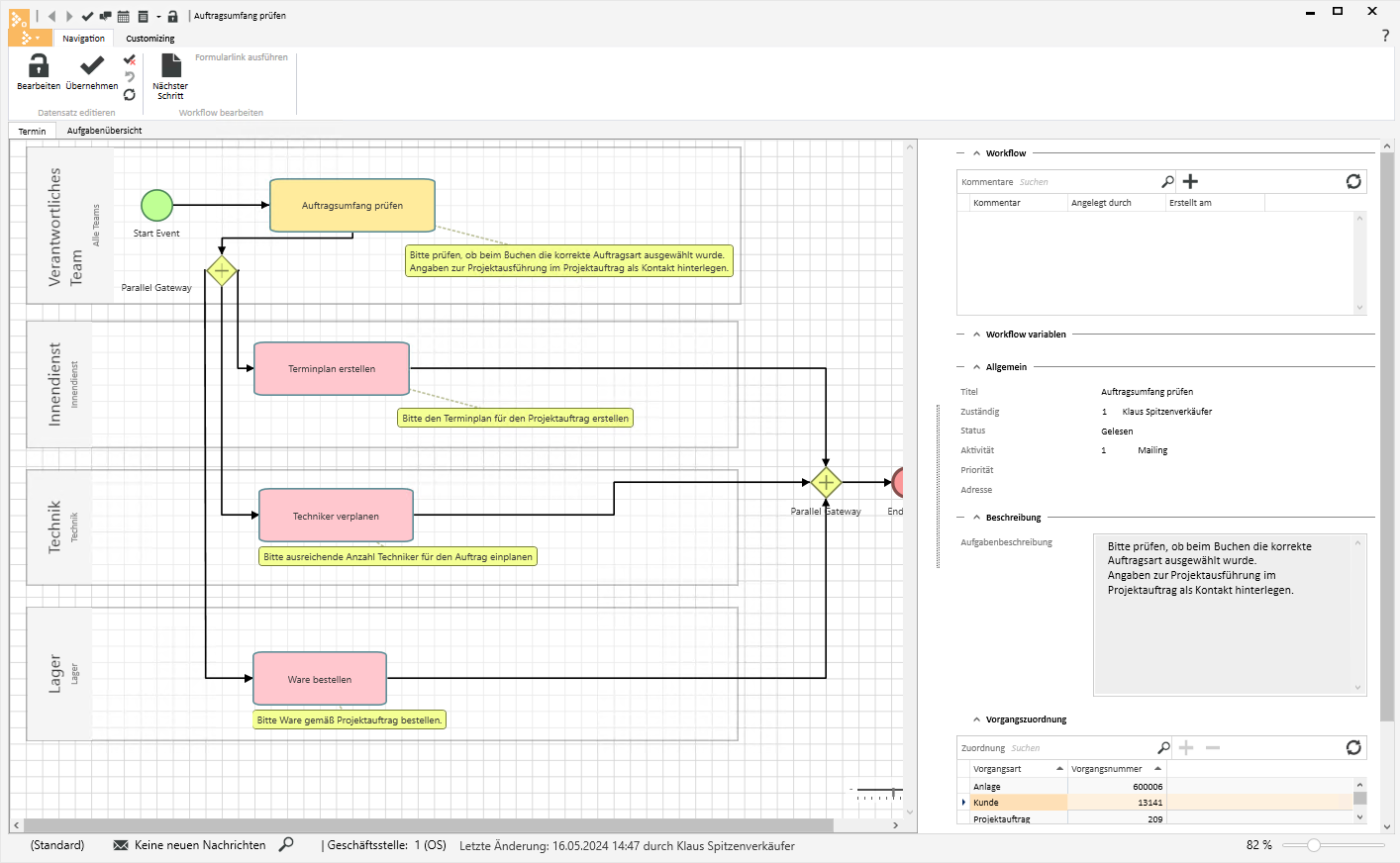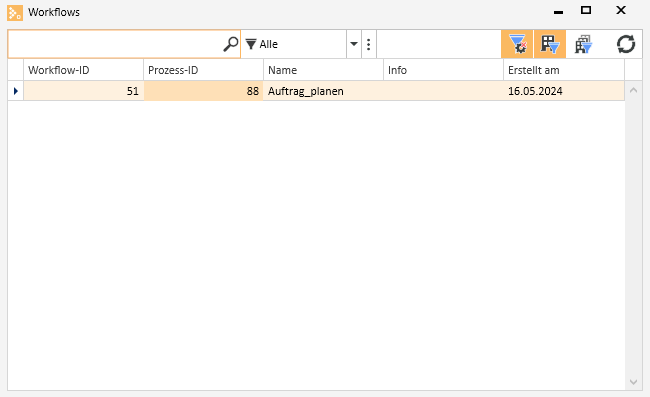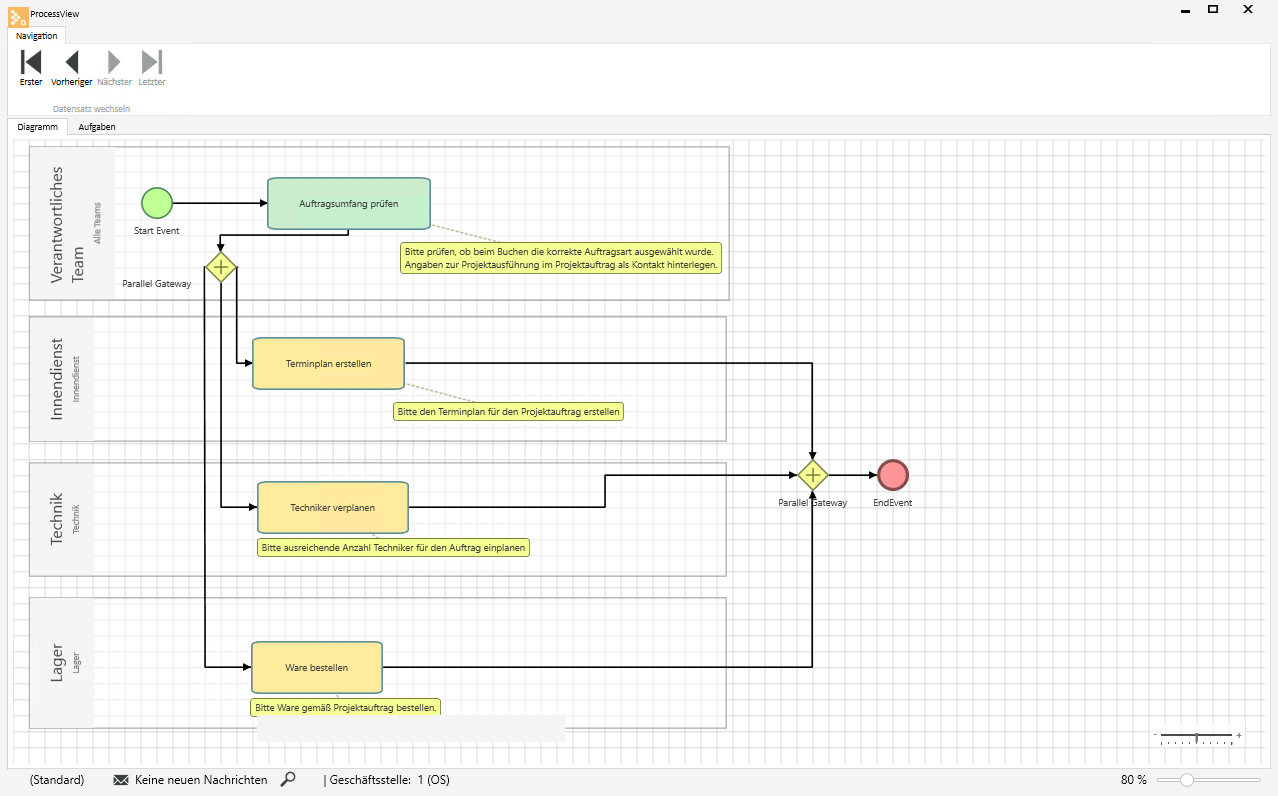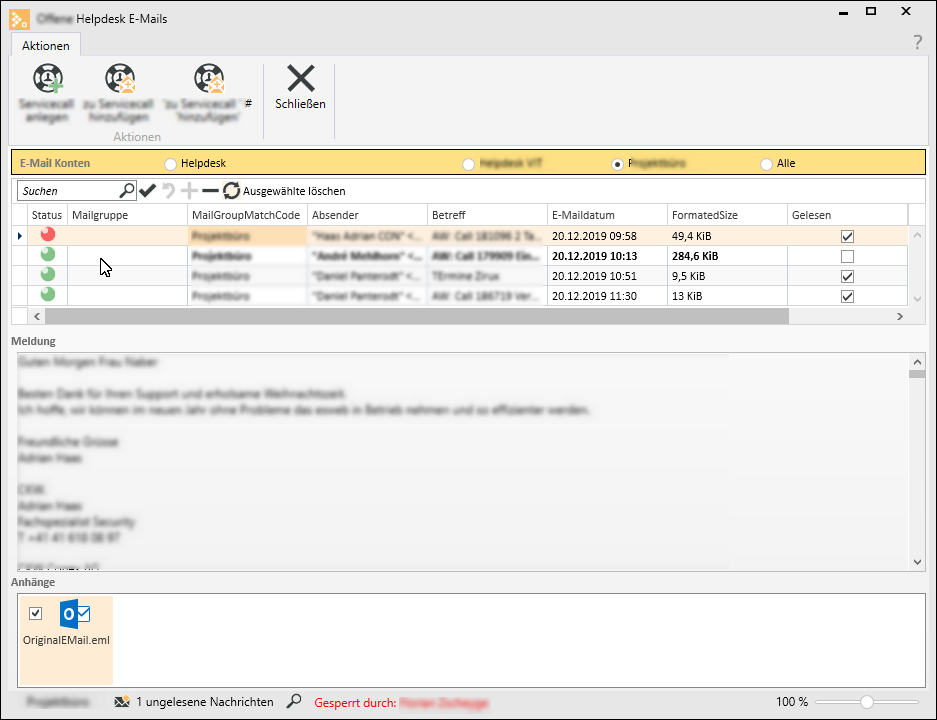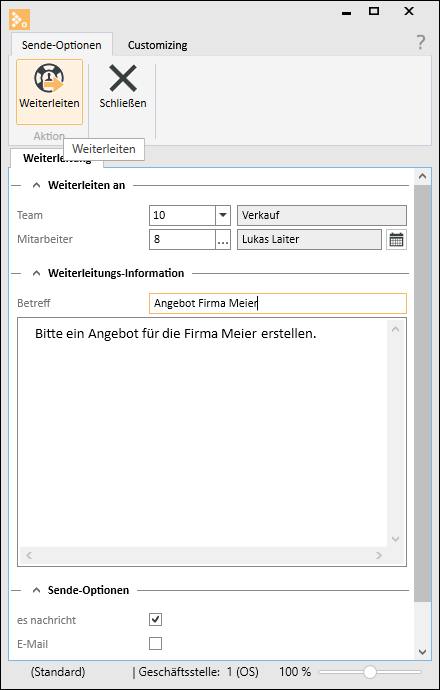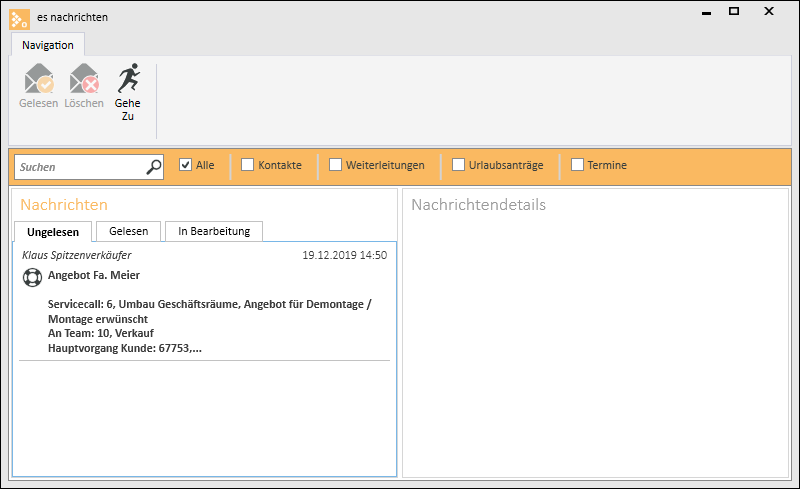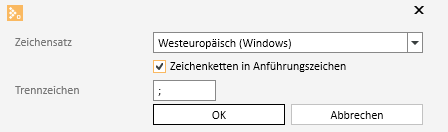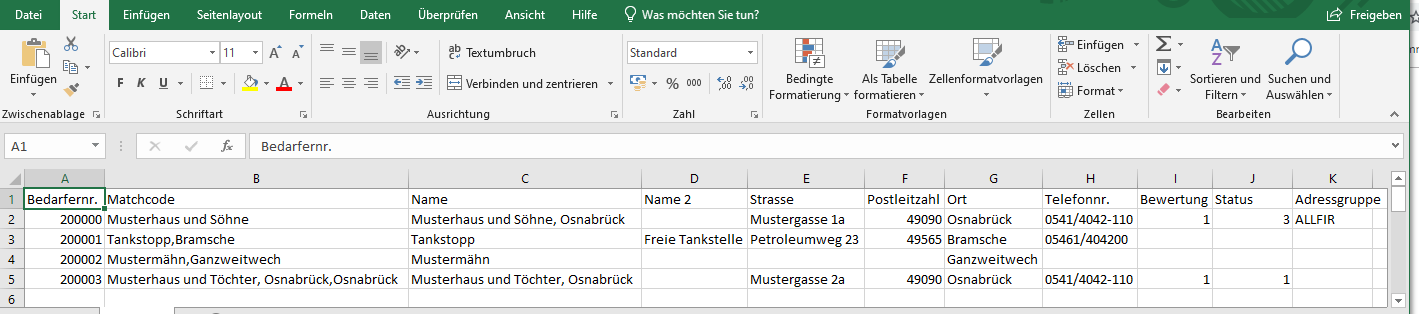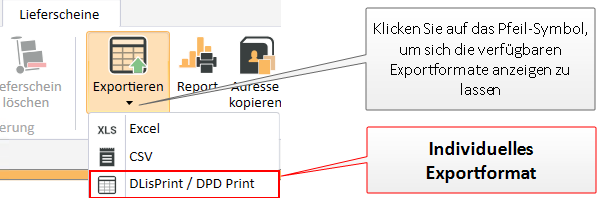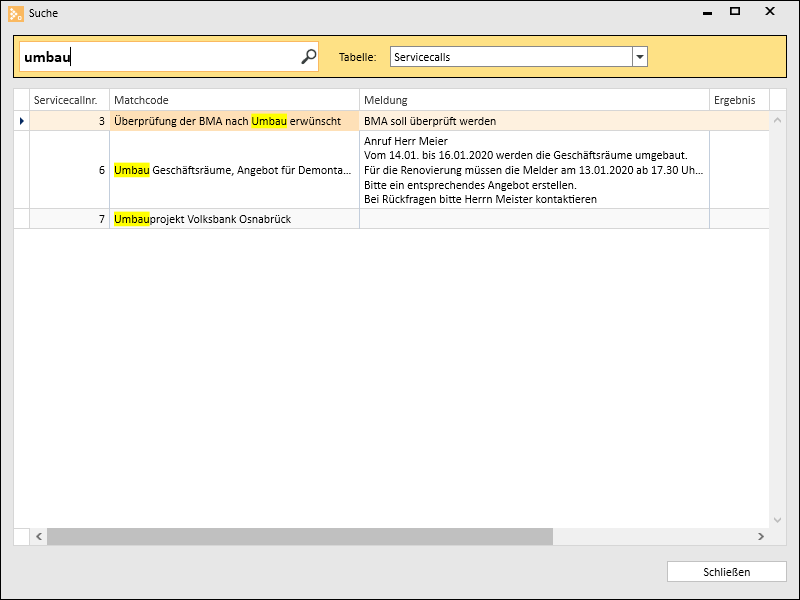Funktionen
Zum Starten des Helpdeskmoduls über den Menüpunkt
Filter- und Suchfunktionen
Folgende Filter- und Suchfunktionen stehen ihnen in der Listenansicht zur Verfügung:
Schnellfilter

In der Standardansicht der Such- und Filterfunktionen kann mittels eines Schnellfilters zwischen verschiedenen Filtersets gewechselt werden. Nachdem Sie auf das Auswahlfeld geklickt haben, können Sie den gewünschten Filter aus der Liste auswählen.
Es können beliebige Filtersets angelegt werden, siehe auch Suchen und Filtern
Suchfilter erweitern / Schnellfilter erweitern

Über die erweiterte Ansicht lassen sich Such- und Filtereinstellungen anlegen und bearbeiten.
Siehe auch Suchen und Filtern
Suchen

Es werden alle Felder des jeweiligen Moduls (zum Beispiel Kunde) durchsucht. Wird das Muster eines Suchkriteriums in einem Feld gefunden (egal ob am Anfang, in der Mitte oder am Ende des jeweiligen Feldes), wird der betreffende Datensatz mit in die Ergebnisliste aufgenommen.
Weitere Informationen zur Suchfunktion finden Sie unter Suchen und Filtern
Filter 'Aktuelle Geschäftsstelle'
![]()
![]()
(aktiv / nicht aktiv)
Bei der Nutzung der Geschäftsstellen-Funktionalität (Lizenz Geschäftsstelle erforderlich) und in Abhängigkeit der Berechtigungen werden in der Suchleiste Geschäftsstellenfilter als Schalter angezeigt.
Bei aktivierten Filter werden alle Datensätze angezeigt, die der aktuellen Geschäftsstelle zugeordnet sind.
Der Filter ist beim Öffnen der jeweiligen Ansicht standardmäßig aktiviert.
Siehe auch Suchen und Filtern
Filter 'Alle (eigenen) Geschäftsstellen'
![]()
![]()
(aktiv / nicht aktiv)
Bei der Nutzung der Geschäftsstellen-Funktionalität (Lizenz Geschäftsstelle erforderlich) und in Abhängigkeit der Berechtigungen werden in der Suchleiste Geschäftsstellenfilter als Schalter angezeigt.
Bei aktivierten Filter werden alle Datensätze angezeigt, die den Geschäftsstellen des angemeldeten Benutzers zugeordnet sind.
Siehe auch Suchen und Filtern
Filter 'Eigene Personalnummer'
![]()
![]()
(aktiv / nicht aktiv)
Im aktivierten Zustand werden die Datensätze angezeigt, bei denen der angemeldete Mitarbeiter zugeordnet ist, zum Beispiel als Verkäufer.
Filter 'Eigene Teams'
![]()
![]()
(aktiv / nicht aktiv)
Im aktivierten Zustand werden nur die Datensätze, die den eigenen Teams zugeordnet sind. Ein Mitarbeiter kann mehreren Teams zugeordnet werden.
Siehe auch Office | Personal | Details I - Bereich 'Teams'
Nur unerledigte
![]()
Wenn Sie diesen Filter aktivieren, werden alle als erledigt gekennzeichneten Datensätze ausgeblendet, es werden nur unerledigte Datensätze angezeigt.
Nur Servicecalls mit ungelesenen Aktivitäten
![]()
Aktivieren Sie diesen Filter, um alle Servicecalls mit neuen und noch nicht bearbeiteten (=ungelesen) Aktivitäten anzuzeigen.
Ungelesene Aktivitäten können zum Beispiel neue E-Mails, Kontakteinträge oder Weiterleitungen sein.
Funktionen / Symbolleisten
In den Symbolleisten (Ribbon / RibbonBar) oberhalb des Registers stehen Ihnen verschiedene Funktionen zur Verfügung.
Der Aufbau der Symbolleisten ist abhängig von aktuellen Modul / Register.
Einige Symbolleisten werden nur bei der Bearbeitung bestimmter Felder eingeblendet, wie zum Beispiel die Symbolleiste Text bei RichText-Feldern.
eserp Symbolleiste / Ribbon Menü
In den Detaildatensätzen / Detailfenstern steht Ihnen das ![]() eserp Symbolleiste (Ribbon Menü) mit zentral erreichbaren Funktionen zur Verfügung. Die
eserp Symbolleiste (Ribbon Menü) mit zentral erreichbaren Funktionen zur Verfügung. Die ![]() eserp Symbolleiste ist immer links neben den weiteren Symbolleisten oberhalb im Fenster angeordnet.
eserp Symbolleiste ist immer links neben den weiteren Symbolleisten oberhalb im Fenster angeordnet.
Folgende Menüpunkte können in der ![]() eserp Symbolleiste in Abhängigkeit vom jeweiligen Vorgang, Berechtigung und Lizenzen zur Verfügung stehen :
eserp Symbolleiste in Abhängigkeit vom jeweiligen Vorgang, Berechtigung und Lizenzen zur Verfügung stehen :
 Gehe zu
Gehe zu
Im eserp ist eine allgemeine Sprungfunktion (![]() Gehe Zu) zu jeweils abhängigen Modulen und das Kopieren eines Formularlinks vorhanden.
Gehe Zu) zu jeweils abhängigen Modulen und das Kopieren eines Formularlinks vorhanden.
Aktionen - Formularlink kopieren
In der Detailansicht von Vorgängen / Adressen ist es möglich über die ![]() eserp Symbolleiste (Ribbon-Menü) einen Formularlink zu generieren. Formularlinks können verteilt werden und dienen als Navigationshilfe zu einem Detaildatensatz.
eserp Symbolleiste (Ribbon-Menü) einen Formularlink zu generieren. Formularlinks können verteilt werden und dienen als Navigationshilfe zu einem Detaildatensatz.
Durch Benutzung der Formularlinks wird das Auffinden von Detaildaten vereinfacht.
![]() Formular-Link kopieren
Formular-Link kopieren
Um ein Formularlink zu erzeugen, wählen Sie in der ![]() eserp Symbolleiste den Menüpunkt
eserp Symbolleiste den Menüpunkt ![]() Gehe Zu und dort den Unterpunkt
Gehe Zu und dort den Unterpunkt ![]() Formular-Link kopieren.
Formular-Link kopieren.
Der Link befindet sich nun in der Zwischenablage.
Formularlink: eso://Customer?id=67743
Ein Formularlink kann in die Dashboard-Suche eingefügt werden, der entsprechende Datensatz wird dann angezeigt (Berechtigung vorausgesetzt).
Siehe auch Suche (Dashboardsuche)
Verknüpfte Daten
Über die Gehe zu / Sprungfunktion kann zu anderen Modulen gesprungen werden, die mit dem aktuellen Vorgang in Verbindung stehen.
Sie können direkt aus einem Kundendatensatz zu den Anlagen oder Verträgen des Kunden springen.
Zum Ausführen der Sprungfunktion gibt es in der ![]() eserp Symbolleiste den Menüpunkt
eserp Symbolleiste den Menüpunkt ![]() Gehe zu.
Gehe zu.
Im Bereich Verknüpfte Daten werden die zur Verfügung stehenden Sprungziele angezeigt.
Wenn Sie einen Eintrag in der Liste anklicken, wird das entsprechende Modul mit dem verknüpften Datensatz aufgerufen.
Gehe zu im Kontextmenü
Die Sprungfunktion steht auch an vielen Stellen im Programm über die rechte Maustaste im Kontextmenü zur Verfügung.
 Report
Report
Für den Ausdruck oder das Versenden von den angezeigten Informationen einer Adresse oder eines Vorgangs können Reports verwendet werden.
Über den Menüpunkt ![]() Report im
Report im ![]() eserp Symbolleiste werden die Reports angezeigt, welche für den aktuellen Programmeinstiegspunkt registriert sind.
eserp Symbolleiste werden die Reports angezeigt, welche für den aktuellen Programmeinstiegspunkt registriert sind.
Wählen Sie einen der aufgelisteten Reports aus. Die Ausgabe kann per E-Mail (![]() Versenden), auf dem Bildschirm (
Versenden), auf dem Bildschirm (![]() Vorschau) oder per Ausdruck (
Vorschau) oder per Ausdruck (![]() Drucken) erfolgen.
Drucken) erfolgen.
Beim Ausdruck kann noch die Anzahl der zu druckenden Exemplare festgelegt und ein Drucker ausgewählt werden.
Siehe auch Registrierung
 Änderungsverlauf anzeigen
Änderungsverlauf anzeigen
Über den Menüpunkt ![]() Änderungsverlauf anzeigen im
Änderungsverlauf anzeigen im ![]() eserp Symbolleiste können Sie sich einen Report aus dem Reporteinstiegspunkt Datensatz Änderungshistorie anzeigen lassen. Diese Funktion ist ebenfalls in Listen / Tabellen via Kontextmenüeintrag verfügbar, um die Änderungen an Detaildatensätzen anzuzeigen.
eserp Symbolleiste können Sie sich einen Report aus dem Reporteinstiegspunkt Datensatz Änderungshistorie anzeigen lassen. Diese Funktion ist ebenfalls in Listen / Tabellen via Kontextmenüeintrag verfügbar, um die Änderungen an Detaildatensätzen anzuzeigen.
Dieser Report wird in dem Reporteinstiegspunkt Datensatz Änderungshistorie (Gruppen) hinterlegt.
Die Reporteinstiegspunkte Datensatz Änderungshistorie, Datensatz Änderungshistorie (Gruppen) und Datensatz Änderung - Einzelne Änderung werden nur angezeigt, wenn die Lizenz für esLog vorhanden ist. Zusätzlich wird die Tabelle RevGrup benötigt.
Detailanzeige von Datenänderungen
Zusätzlich können Sie die einzelnen Einträge der Änderungshistorie im Detailfenster eines Vorgangs / Adresse mit einem Doppelklick auf den Bereich Letzte Änderung [Datum / Uhrzeit] durch [Benutzername] (unterer Rand des Detailfensters) aufrufen.
Über das ![]() Drucken Symbol können einzelne Datensatzänderungen über den Basisreport ES_revisionChangedDatarecord angezeigt bzw. ausgedruckt werden. Ein entsprechender Report kann unter dem Programmeinstiegspunkt Datensatz Änderung - Einzelne Änderung registriert werden.
Drucken Symbol können einzelne Datensatzänderungen über den Basisreport ES_revisionChangedDatarecord angezeigt bzw. ausgedruckt werden. Ein entsprechender Report kann unter dem Programmeinstiegspunkt Datensatz Änderung - Einzelne Änderung registriert werden.
Nach der Auswahl des Reports können Sie den Report ausdrucken (Schaltfläche Drucken) oder am Bildschirm anzeigen lassen (Schaltfläche Vorschau).
Auswahl des Reports
Es werden nur Änderungen der eserp Anwendungen (eserp Desktop, esweb etc.) protokolliert, wenn die Datenbankprotokollierung für die entsprechende Tabelle aktiviert worden ist. Änderungen durch weitere Programme (Datenbank-Tools etc.) können nicht aufgezeichnet werden.
Vorschau des Reports - keine Änderungen protokolliert
Vorschau des Reports - Änderungen protokolliert
Unter dem Menüpunkt Werkzeuge | Datenbankprotokollierung können Programmbereiche aktiviert werden, bei denen eine detaillierte Änderungshistorie protokolliert werden soll (Revisionslogik). Für jeden Bereich kann ein Report ausgeführt werden, der angibt, wann Datensätze gelöscht wurden. Bei aktivierter Detailprotokollierung gibt der Report auch aus, was für Datensätze gelöscht wurden.
 Workflow anlegen
Workflow anlegen
Bereits definierte Workflow-Prozesse können über diese Schaltfläche ausgewählt und gestartet werden. Es werden nur Workflow-Prozesse angezeigt, die der aktuellen oder keiner Vorgangsart zugeordnet sind.
Wählen Sie den gewünschten Workflow aus der Liste aus und klicken dann auf die Schaltfläche Workflow starten. Bei Bedarf kann noch eine Nachricht eingetragen werden.
Es wird ein Fenster mit der Übersicht des Workflows geöffnet (Termin / Aufgabenübersicht). Sie können hier die einzelnen Schritte bearbeiten und auch zum jeweils nächsten Schritt wechseln (Schaltfläche Nächster Schritt in der Symbolleiste Navigation).
 Workflow anzeigen
Workflow anzeigen
Bereits gestartete Workflows lassen sich über diese Schaltfläche anzeigen.
Mit einem Doppelklick können Sie ein Fenster mit der Übersicht des Workflows öffnen (Diagramm / Aufgaben).
![]() Schließen
Schließen
Schließt das aktuelle Formular / Modul.
Sind noch ungespeicherte Änderungen vorhanden, werden Sie in einer Meldung darauf hingewiesen.
Sie können dann entscheiden, ob die Änderungen gespeichert (Ja), nicht gespeichert (Nein) oder das Schließen abgebrochen werden soll (Abbrechen).
Bereich 'Datensteuerung'
![]() Servicecall anlegen
Servicecall anlegen
Servicecalls können folgenderweise angelegt werden:
- Manuell über die Schaltfläche
 Servicecall anlegen.
Servicecall anlegen. - Automatisch über eine eingehende E-Mail (in Verbindung mit dem esBusinessserver)
Bearbeiten von Servicecalls
Klicken Sie einen Servicecall zum Bearbeiten doppelt an.
Bereich 'Aktion'
Über diese Schaltfläche werden alle offenen und damit noch nicht zugeordneten E-Mails aus einem oder mehreren E-Mail-Konten aufgelistet und können für die Erstellung eines Servicecalls verwendet werden.
Wie diese Konten und die zugehörigen Mail-Gruppen eingerichtet werden, wird unter esBusinessserver | E-Mail Einstellungen | Mailkonteneinstellungen beschrieben.
Am Kopf der Seite werden alle vorhandenen E-Mail-Konten angezeigt. Über die entsprechenden Optionen kann hierbei eine Schnellfilterung stattfinden. Zusätzlich befindet sich noch die Auswahl Alle in der Anzeige, womit alle Mails aus allen Konten aufgelistet werden.
Die jeweils aktuelle und geladene E-Mail wird durch einen roten Punkt am Anfang der Zeile gekennzeichnet. Unterhalb der Liste wird der E-Mailtext angezeigt und darunter ggf. die Anhänge.
Bei der Erstellung eines Servicecalls aus einer E-Mail heraus wird überprüft, ob eine eindeutige Anlagen- und Vertragsnummer existiert, wenn ja werden diese sofort in den Servicecall übernommen. Es wird weiterhin geprüft ob zu diesen Informationen ein Servicelevel vorhanden ist. Wenn einer gefunden wird, wird der Servicecall mit diesem Servicelevel angelegt.
Bei der Kategorisierung eines nur angelegten und noch nicht gestarteten Servicecalls kann der Benutzer die Anlage und den Vertrag sowie die Raum- und Positionsnummer verändern. Der Servicelevel wird nach diesen Informationen neu gesetzt.
Wenn der Benutzer die Berechtigung zur Auswahl eines anderen Servicelevels hat, kann er diesen ebenfalls ändern.
Nachdem der Servicecall gestartet ist, ist auf dem Register Service | Helpdesk | Annahme die Auswahl Adresse, Anlage und Vertrag für weitere Änderungen gesperrt.
Wird eine E-Mail über die offenen Helpdesk E-Mails als Kontakt angelegt, kann der Gesprächsverlauf im Nachhinein nicht mehr verändert werden, selbst wenn der Memodialog per Doppelklick geöffnet wird. Hierbei wird der Memodialog im Nur-Lesen-Modus geöffnet.
Bei dem geöffneten Dialog für Offene Helpdesk E-Mails wird eine Statusanzeige im Dialog selbst angezeigt, wenn die E-Mails aktualisiert werden. Dadurch verliert das aktuell geöffnete Formular nicht den Focus, so dass auch während bzw. nach der Aktualisierung normal weitergearbeitet werden kann.
Über die Schaltfläche Servicecall anlegen wird ein Servicecall erstellt und es wird auf das Register Service | Helpdesk | Annahme wird geöffnet. Hier sind bereits die wichtigsten Daten automatisch übernommen worden.
Über die Schaltfläche zu Servicecall hinzufügen, kann eine Mail einem beliebigen Servicecall zugeordnet werden. Dafür öffnet sich ein separates Explorerfenster mit allen vorhandenen Servicecalls. Als Voreinstellung werden nur die unerledigten Servicecalls angezeigt.
Sendet ein Mitarbeiter eine E-Mail zum Servicecall, wird dieser unter bestimmten Voraussetzungen als Verantwortlich eingetragen:
-
Unter Service | Helpdesk | Annahme - Bereich 'Zuständigkeit' ist kein Zuständiger Mitarbeiter oder ein Zuständiges Team eingetragen.
Dies verhindert, das Kontakteinträge / E-Mails oder Servicecalls als dem Blick geraten, da kein Zuständiger festgelegt wurde.
Die Personalnummer für die Zuständigkeit wird dabei aus dem letzten Servicecall-Historeieneintrag ermittelt.
Über diese Schaltfläche wird ein separates Fenster geöffnet, in dem gleich nach dem Anlegen eines Servicecalls dessen Eskalationstermine berechnet und angezeigt werden.
Als Voreinstellung wird eine Liste aller nicht gelöster Servicecalls angezeigt, die jedoch über Filter und Sucheinstellungen auf einen bestimmten Servicecall eingeschränkt werden kann.
In der Liste werden für jeden Servicecall die Eskalationstermine in zeitlicher Reihenfolge angezeigt, wobei unter Zeitpunkt der Termin für die jeweilige Eskalation zu finden ist.
Bei der Berechnung der offenen Eskalationspunkte der Servicecalls wird die Bereitschaftszeit über die Bereitschaftszeitnummer bestimmt.
![]() Weiterleiten
Weiterleiten
Mit dieser Funktion kann ein Servicecall an einen Benutzer und / oder ein Team zur Bearbeitung weitergeleitet werden.
Zum Ausführen der Funktion Weiterleiten ist die Berechtigung Service | Helpdesk | Servicecalls weiterleiten erforderlich.
Betätigt man die Schaltfläche Weiterleiten, so öffnet sich der eserp Message-Dialog.
Ist der Servicecall weitergeleitet oder ein Verantwortlicher eingetragen worden, werden die Felder mit den entsprechenden Namen gefüllt.
Wird bei der Weiterleitung ein Team und aus diesem Team ein Mitarbeiter ausgewählt, so wird zum Beispiel eine Mail ausschließlich an den ausgesuchten Mitarbeiter versendet. Wird nur ein Team ausgewählt, so wird zum Beispiel die Mail an alle Teammitglieder gesendet. Darüber hinaus wird auch die Zuordnung in der Tabelle Personal berücksichtigt.
Team
Hier kann das Team ausgewählt werden, an den der Servicecall weitergeleitet werden soll. Das Team kann über die Nummer oder die Bezeichnung ausgewählt werden.
Mitarbeiter
Hier kann ein Mitarbeiter ausgewählt werden, an den der Servicecall weitergeleitet werden soll. Wurde vorher schon ein Team ausgewählt, so kann hier nur noch ein Mitarbeiter ausgewählt werden, der sich auch in diesem Team befindet. Soll ein anderer Mitarbeiter diesen Servicecall zugewiesen bekommen, ist es erforderlich zuerst die Teamauswahl zu löschen. Der Mitarbeiter kann dann über die Personalnummer oder seinen Namen ausgewählt werden.
Betreff
Hier kann eine Betreffzeile eingegeben werden. Der Betreff wird als Matchcode für den Kontakteintrag der Weiterleitung verwendet.
Der Text des Betreffs kann mit einem Textbaustein vorbelegt werden, dabei können auch Variablen mit Zugriff auf die Servicecall-Informationen eingefügt werden.
Unter Einstellungen | Service | Serviceverwaltung | Einstellungen | Helpdesk - Bereich 'Allgemein' kann der Textbaustein für den Standardbetreff Weiterleitungen ausgewählt werden.
Text
Hier kann der Text der Weiterleitung eingeben werden. Der Text der Weiterleitung kann mit einem Textbaustein vorbelegt werden, dabei können auch Variablen mit Zugriff auf die Servicecall-Informationen eingefügt werden.
Unter Einstellungen | Service | Serviceverwaltung | Einstellungen | Helpdesk - Bereich 'Allgemein' kann der Textbaustein für den Standardtext Weiterleitungen ausgewählt werden.
Sende-Optionen
Die Weiterleitung wird als E-Mail versendet.
SMS
Die Weiterleitung wird als SMS versendet.
esMessage
Die Weiterleitung wird als esMessage versendet.
Zusatz-E-Mail
Die Weiterleitung wird als E-Mail auch an die hinterlegte Zusatz-E-Mailadresse gesendet.
![]() Call übernehmen
Call übernehmen
Zum Ausführen der Funktion Call übernehmen ist die Berechtigung Service | Helpdesk | Servicecalls Bearbeitung Alle oder Service | Helpdesk | Servicecalls Bearbeitung nur eigene Teams / Geschäftsstellen erforderlich.
Mit dieser Funktion kann ein Servicecall zur Bearbeitung übernommen werden, in welcher der Benutzer nicht als Verantwortlicher eingetragen ist.
![]() Gelesen
Gelesen
Haben Sich Änderungen an einem Servicecall ergeben, zum Beispiel ist ein neuer Kontakteintrag erstellt oder eine E-Mail importiert worden, wird der Servicecall in der Auflistung in fetter Schrift (Bold) dargestellt.
Servicecalls werden in der Liste in fetter Schrift (Bold) dargestellt, wenn eine der folgenden Bedingungen erfüllt sind:
-
Der angemeldete Benutzer ist im Servicecall als Verantwortlich eingetragen
-
Der angemeldete Benutzer ist als Zuständiger Mitarbeiter im Call hinterlegt
-
Der angemeldete Benutzer ist dem Team zugeordnet, welches als Zuständiges Team im Servicecall eingetragen ist.
Die Verantwortung / Zuständigkeit wird im Servicecall auf dem Register Service | Helpdesk | Annahme - Bereich 'Zuständigkeit' eingetragen.
Um zu markieren, dass diese Änderung zur Kenntnis genommen wurde, kann der Servicecall als Gelesen markiert werden.
Nur Mitarbeiter, die als Zuständig im Servicecall eingetragen sind, können einen Call auf Gelesen setzen. Bei einem Zuständigen Team ist es nur erforderlich, wenn ein Teammitglied den Call als Gelesen kennzeichnet.
Wird die Schaltfläche Gelesen nicht auswählbar (ausgegraut) dargestellt, sind keine neuen Informationen / Einträge für den Servicecall vorhanden oder der angemeldete Benutzer ist als Verantwortlich / Zuständig im Servicecall eingetragen.
![]() Veröffentlichen
Veröffentlichen
Über diese Schaltfläche kann ein Servicecall über das esweb für die angegeben Adresse sichtbar geschaltet werden.
Wird ein Servicecall über das esweb eingegeben, so wird die Option Veröffentlichen sofort gesetzt.
Wenn ein Kontakteintrag mit der Option Veröffentlichen gespeichert wird, so wird ebenfalls Veröffentlichen im zugehörigen Servicecall gesetzt, wenn der Servicecall noch nicht veröffentlicht ist.
Wird eine Standardantwort in den Kontakt eingetragen, so wird automatisch die Option Veröffentlichen im Kontakt gesetzt.
Wenn eine E-Mail (Kontakt) an einen Kunden zu einem Servicecall geschickt wird, der bereits veröffentlicht ist, dann wird dieser Kontakt auch automatisch auf Veröffentlicht gesetzt, um dem Kunden eine durchgehende Historie zu gewährleisten.
Gleiches gilt für den E-Mail Eingang, der direkt zu diesem Kundencall zugeordnet wird.
Bereich 'Exportieren'
Über diese Schaltfläche können Sie können die angezeigten Datensätze der Listenansicht als Datei zur beliebigen Weiterverarbeitung speichern.
Dabei können die Daten wie sie in der Listenansicht zu sehen sind (Spalten, Filter, Suchergebnis, Sortierung), in die zur Verfügung stehenden Dateiformate exportiert werden.
![]()
Klicken Sie auf den Pfeil unterhalb der Schaltfläche, um das entsprechende Datenformat für den Export auszuwählen.
Für die Verwendung dieser Funktion wird die Berechtigung Allgemein | Datengitter exportieren benötigt.
Export Datenformate
Die Daten können in den folgenden Formaten gespeichert / exportiert werden:
Die Einstellungen für den Excel und CSV-Export werden pro Listenansicht und Benutzer gespeichert.
![]() Excel
Excel
Die beiden Versionen für Excel Kalkulationsmappen (*.XLSX oder *.XLS) können im Speichern Dialog unter Dateityp ausgewählt werden.
XLSX Datei (Excel ab 2007)
Microsoft Excel Kalkulationsmappe (aktuelles Format ab Excel 2007)
XLS Datei
Microsoft Excel Kalkulationsmappe (älteres Format)
![]() CSV Datei
CSV Datei
Das Dateiformat CSV steht für Englisch Comma-separated values und beschreibt den Aufbau einer Textdatei zur Speicherung oder zum Austausch einfach strukturierter Daten.
Die einzelnen Daten sind mit einem Trennzeichen (Komma, Semikolon etc.) getrennt.
CSV-Dateien können zum Beispiel mit Microsoft Excel bearbeitet werden.
Das Trennzeichen und der Zeichensatz (Encoding) der Textdatei können noch angegeben werden.
Durch Aktivieren der Option Zeichenketten in Anführungszeichen können Felder mit Zeichenketten (Texte etc.) im CSV Export in Anführungszeichen eingeschlossen werden. Dies wird von manchen Anwendungen zur Unterscheidung der Dateitypen beim Import erwartet.
Ergebnis der obigen Einstellungen für den CSV Export
Im Editor (Notepad)
Microsoft Excel
Eigene CSV-Exportformate
Es besteht die Möglichkeit den Export von CSV-Dateien individuell anpassen. Diese eigenen Exportformate werden je nach Vorgangsart im Listenexport mit einen vorher festgelegten Namen angezeigt.
Es kann zum Beispiel der Export von Lieferscheindaten für die Erfassungssoftware eines Versanddienstleisters umgesetzt werden (zum Beispiel DeLisPrint / DPD Print von DPD).
Eine Anleitung zum Anlegen von CSV-Exportformaten finden Sie unter Listenexport für CSV-Dateien anpassen.
![]() Report
Report
Für den Ausdruck oder das Versenden von den angezeigten Informationen einer Adresse oder eines Vorgangs können Reports verwendet werden. Beim Betätigen der Schaltfläche ![]() Report werden die Reports angezeigt, die für den aktuellen Programmeinstiegspunkt registriert sind.
Report werden die Reports angezeigt, die für den aktuellen Programmeinstiegspunkt registriert sind.
Siehe auch Registrierung
Bereich 'Suche'
Mit der Volltext Suche können Sie die Servicecalls nach bestimmten Suchbegriffen durchsuchen und sich die Fundstellen in einer Liste anzeigen lassen.
Um die Volltextsuche im Helpdesk in Verbindung mit einem Microsoft SQL Server performant nutzen zu können, wird empfohlen einen Volltextkatalog auf der Hauptdatenbank esdata (Geschäftsdaten) anzulegen.
Tragen Sie im Feld Suchbegriffe die zu suchenden Begriffe ein. Bei der Suche nach mehreren Suchbegriffen, tragen Sie diese mit Leerzeichen getrennt ein.
Unter Tabelle können Sie noch festlegen, in welchem Bereich eines Servicecalls gesucht werden soll. Dadurch können Sie die Anzahl der Ergebnisse beeinflussen.
Servicecalls (Standard)
Sucht im Matchcode des Servicecall und in den Feldern Meldung und Ergebnis.
Servicecall - Kontakte
Es wird in den Kontakteinträgen des Servicecall gesucht. Dabei wird der Text im Memofeld und dem Matchcode (=Betreff) des Kontaktes durchsucht.
Servicecall - Weiterleitungen
Bei dieser Einstellung wird nur der Info-Text der Servicecall-Weiterleitungen durchsucht.
Über die Schaltfläche ![]() (Suchen) startet der Suchlauf in allen relevanten Feldern des Helpdesk.
(Suchen) startet der Suchlauf in allen relevanten Feldern des Helpdesk.
Werden entsprechende Eintragungen in der Datenbank mit den eingegebenen Begriffen gefunden, werden diese in einer Liste dargestellt. Der Suchtext wird dabei farblich markiert.
Durch einen Doppelklick auf einen Datensatz kann entweder der Servicecall, der Kontakt zu einem Servicecall oder die Servicecall-Weiterleitung aufgerufen werden.
Die Suchergebnisse bleiben so lange erhalten und können zum Beispiel durch erneutes Drücken der Suchen-Schaltfläche wieder aufgerufen werden, bis die Schaltfläche Schließen betätigt wird.
In der Liste der Suchergebnisse stehen Ihnen die Funktionen Listenansicht (Datengitterfunktionen) zur Verfügung.